
はい。こんにちは。ちゃんこです。
このシリーズを初めて読むよ!という方はこの企画のコンセプトを知って頂きたいので、#1を読んでいただけると嬉しいです↓
今回は番外編、ということでついに!!!!!

自作パソコンが出来ましたー!!!🎉🎉🎉🎉
もうね、ノートパソコンのCPUが「セルロン」という、いわゆる
「Wordとインターネットの閲覧が出来りゃそれでよし。あとは知らん。」
みたいな感じのパソコンでして、動画編集しようものなら
「いやああああああああああああああああああああああああああああ処理できないいいいいいいいいいいいい」
ってなるという悲劇が起きていたんですよ。
そこで、あまりにも負荷がかかって可哀想なので、先月中旬にその場しのぎで
メモリーを増設しました。
しかし、ただこれはあくまでも「机を増やした」ようなもの。
ある程度サクサクになったのですが、頭の悪い「セルロン」ちゃんでは机が増えても処理が出来ぬ。
自作PCが出来るまでの間……!とは思っていましたが悲しいことにどんどん処理が難しくなってバグが多くなっていました……😭
そんなこんなでめそめそしていたところ旦那が
「ちゃんこ!Amazonでタイムセールやってる!!」
という一報により前倒しではありますが、急遽作ることにしました。
今回はそんな自作PCの制作風景を旦那の手元と共に振り返っていきます。
ちなみに旦那もちゃんこも自作パソコンに関してはずぶの素人です。
ということで今回作るにあたって、参考にさせて頂いたYouTubeチャンネル、ブログをご紹介します。
あーさん生活感*1
ARTJUKU*2
ドクター・ホームネットコラム*4
それではさっそく作っていきましょう!
自作パソコンに必要なものはこちら!

意外と少ないんですよね。
これだけを見てもよくわからないと思いますので、今回は開封した順に説明します。

全体像はこんな感じです。
パソコンの基盤となるものでこれに様々な部品を取り付けていきます。
これがなければ肉体そのものがないようなものです。
購入するCPUのメーカーに合わせて買いました。今回はIntel製品なのでIntelのマザーボードです。(ちなみに最近はライゼンも需要が出てきますが、今回は初めてなのでIntelにしました🏃♀️)
CPU

INTEL インテル CPU Corei7-9700K INTEL300シリーズ Chipsetマザーボード対応 BX80684I79700K【BOX】【日本正規流通品】
- 発売日: 2018/11/02
- メディア: Personal Computers
中身はこんな感じ。
パソコンの演算処理を行うもので、こちらの部品がなければパソコンとして成り立ちません。
体で言うならば脳の役割を担っています。
これの良しあしでパソコンの作業がグンと変わります。
もし、家電量販店でパソコンを購入する機会があればCPUをよく見て買うといいかもしれませんね。
今回買ったCPUのすごさを分かりやすく説明するならばこちらのグラフを見ていただければわかりやすいと思います。性能の比較はこちら↓
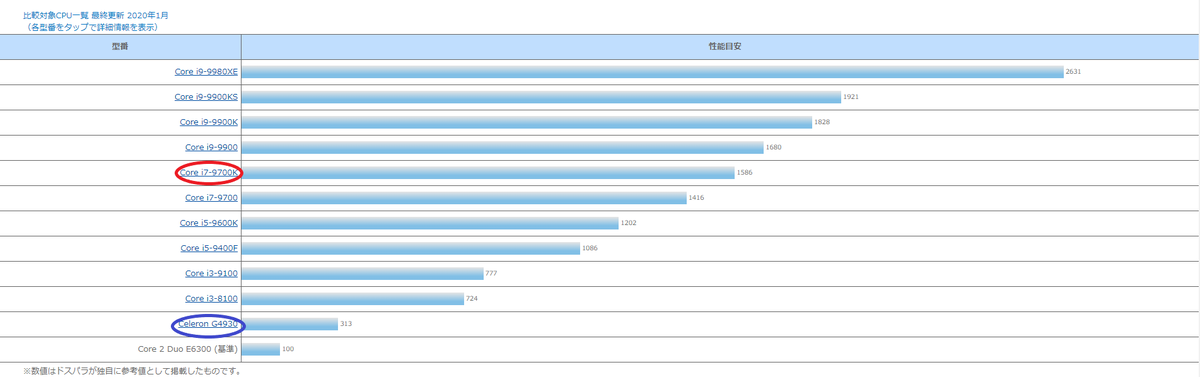
見にくいですが下の青い丸が従来の私が使っていたノートパソコンです。
上の赤い丸が今回買ったものです。
今回買ったものより上のCPUはVTuberの方々や趣味の領域です。性能が高くても使う当てがなければ意味がないので実用性が高い性能のものを選びました。
これをマザーボードに取り付けました。
冷却ファン
中身はこんな感じ。
パソコンはCPUを中心に動きます。そのためCPUは非常に熱がこもりやすいです。
熱暴走を起こさないために冷却ファンを使う必要があります。
今回はコスパ重視で人気の高いものを選びました。
素人なのに玄人使用を買ったために説明書が説明をなしていなかったという痛いエピソードはまた別の話。
CPUに直接グリスつけて取り付けました。

メモリー

TEAM DDR4 2666Mhz PC4-21300 8GBx2枚(16GBkit)デスクトップ用 Elite Plus シリーズ 日本国内無期限保証(永久保証)正規品
- メディア: Personal Computers
前の番外編でノートパソコンに取り付けた部品のデスクトップ用のものですね。(ノートパソコンとデスクトップではメモリーの形が違います。)
こちらはいわゆる作業台のようなものでして、 これが大きければ大きいほどCPUの作業がはかどります。
今回は見た目重視でかっこいいものを買いましたw
こちらを取り付けます。

グラフィックボード
![MSI GeForce GTX 1660 Ti AERO ITX 6G OC グラフィックスカード ブラック [国内正規流通品] MSI GeForce GTX 1660 Ti AERO ITX 6G OC グラフィックスカード ブラック [国内正規流通品]](https://m.media-amazon.com/images/I/41-FFGgtjUL._SL160_.jpg)
MSI GeForce GTX 1660 Ti AERO ITX 6G OC グラフィックスカード ブラック [国内正規流通品]
- 発売日: 2019/02/22
- メディア: Personal Computers
中身はこんな感じ。
CPUは演算に対し、グラフィックボード(以下GPU)は映像処理をメインにした部品です。体で言うと目の役割をしています。
パソコンゲームや動画編集、イラストを本格的に考えていらっしゃる方はぜひGPUの性能が高いものを選ぶ必要があります。
今回はCPUに対して少しバランスが悪いチョイスですが、4Kモニターでゲームする予定はないし、グラフィックよりも処理を優先したかったのと、お財布事情もありまして。CPUに対して少しランクを下げたものにしています。本来はCorei7を使うならもう少しいいGPUを使うとバランスが良いそうですね🤔(お財布が潤って4Kのモニターを買えるようになったら作り直すのも手ですね。考え中)
ちなみに家電量販店で売られているゲーミングノートパソコン以外のノートパソコンのほとんどはGPUが搭載されていません。代わりにCPUが演算も映像も処理を行っています。意外と負担がかかっていますよね。
そりゃあのセルロンちゃんがあんな作業をしていたらバグるわけです。
今まで可哀そうなことをしていたな…。
ちなみに皆様の中で、はてなブログをパソコンで編集しているときに真っ白くなりフリーズした経験はありますでしょうか?
私は、はてなブログだけではなく、Word文章を作っているときにもこのような経験が数えきれないほどありました。
この作業を通して知りましたが、それってパソコンに入っているCPUの映像処理が追い付いていないというのも理由にあるかもしれません。もし、そういうので悩んでいらっしゃる方は、パソコンを買い替えるときにGPUの項目もチェックするといいかもしれないですね。
長くなりましたが取り付けました。
床がどんどんとっ散らかってきましたね。
電源ユニット

玄人志向 STANDARDシリーズ 80 PLUS GOLD認証 750W フルプラグインATX電源 KRPW-GK750W/90+
- 発売日: 2017/11/20
- メディア: Personal Computers
中身はこんな感じ。
マザーボードやCPUなど部品に電力を送るものです。
マザーボードとこちらの商品に付属されているケーブルや配線を使ってつなげていくのですが、これがまあ大変でした。
最初は一人で作業をしていた旦那ですが、ここからちゃんこも一緒に作業をしました。(一人でやりたいと言い張ったのでここまで手伝えなかったのは内緒w)
今回は必要のあるケーブルのみをマザーボードにさすことができるものを選びました。

この段階でまずは試運転をします。
夫婦で協力して一心不乱に作っているので部屋が散らかっています。お見苦しい…

試運転が成功したので箱に取り付けていきます。(当然インターネットに接続してないので表示されてる時間と実際の時間は異なります。)
箱は写真を撮ってませんがこちらを購入しました↓

SAMA 左側面が強化ガラス(透明)のATXマザー対応ミドルタワーPCケース JAX-03W (黒鴉 kurogarasu)
- 発売日: 2019/12/07
- メディア: Personal Computers
特にこだわりはないのでそこそこ安いものを選びました。
取付風景です。
出来上がったマザーボードを

箱の穴に合わせて入れます。
綺麗に入りました。

これでマザーボードと外枠の箱が合体しました。
SSD・HDD


SanDisk 内蔵 2.5インチ SSD / SSD Ultra 3D 250GB / SATA3.0 / SDSSDH3-250G-G25
- 発売日: 2018/12/07
- メディア: Personal Computers
こちらの500GBを購入しました。

Seagate IronWolf 3.5" 2TB 内蔵ハードディスク HDD 3年保証 6Gb/s 64MB 5900rpm 24時間稼動 PC NAS向け ST2000VN004
- 発売日: 2016/09/16
- メディア: Personal Computers
こちらの3TBを購入しました。
中身はこんな感じ。 SSD
SSD HDD
HDD
いよいよ組み立てのラストスパート。保存媒体のSSDとHDDです。
詳しいことは勉強不足で大まかにしか話せませんが、SSDは読み込みの速度に特化し、HDDは容量に特化しています。
これを取り付けます。これも配線が大変そうでした…。

そして!!
完成しました!!!
まだ蓋をしていませんがまずは表面です!
そして裏面!

なかなか綺麗じゃないですか?(作ったのお前じゃない定期)
仕上げに電源を入れ、WindowsのOSをインストールして終わりです。
これを入れないと何もできませんのでねw
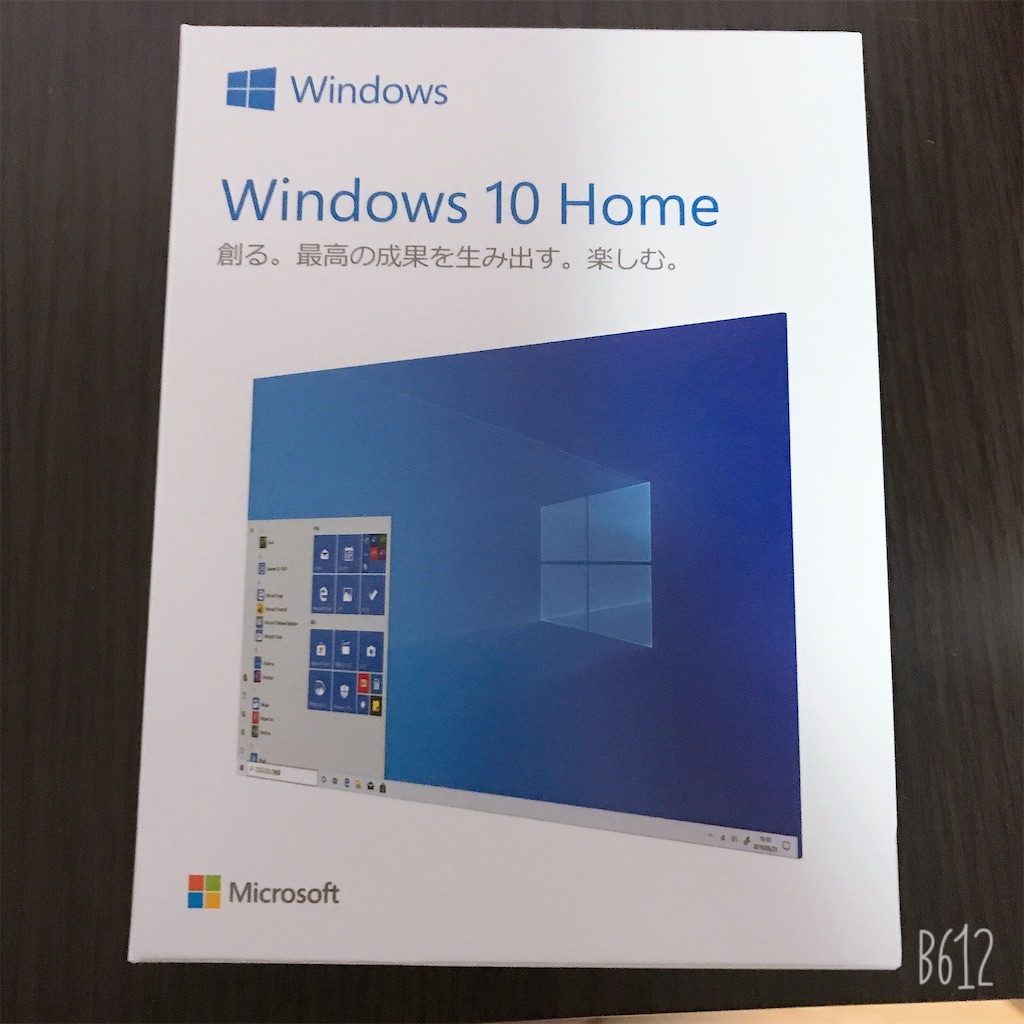
中身はこんな感じ。USBです。
ここの説明はメールアドレスなどの入力があったので省きました。手順に従えばできます。
…とまあ、こんな感じで簡単に作ったかのようにお話ししていますが、6時間以上かかっています。出来上がったのはもう夜中でしたwww
初めてなのに一生懸命に作ってくれた旦那に感謝です。
本当にありがとう。
「僕がゲームしたいから作っているんだよ」
とは言っていましたが、半分以上はこの企画のためだということを知っています。
本当に感謝しかないです。
この企画が終わってもこのパソコンを使った作業をしていきたいと思いました。
では今日はこの辺で。
またの投稿でお会いしましょう🙌
質問箱です。頂いた次の日のブログでお答えします。(日曜日はおやすみ)
皆様からの質問や相談にお答えします。
また、ブログの感想も受け付けております↓
※感想は公開して欲しくない場合は言ってください!

